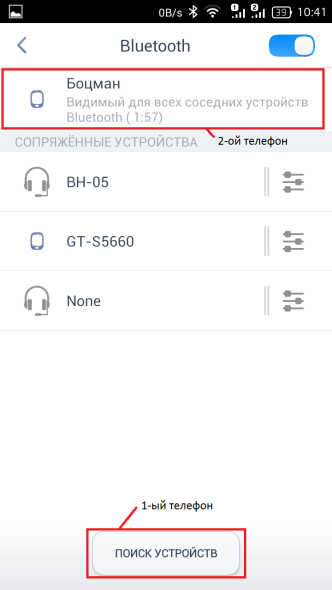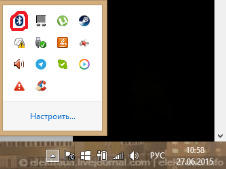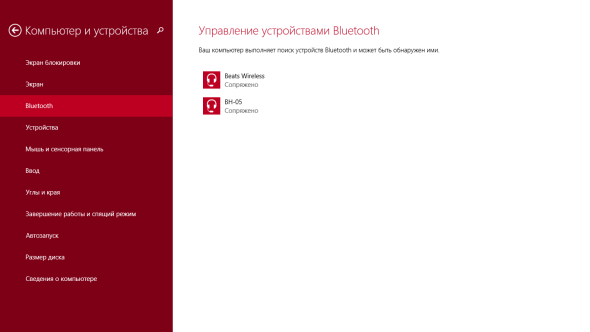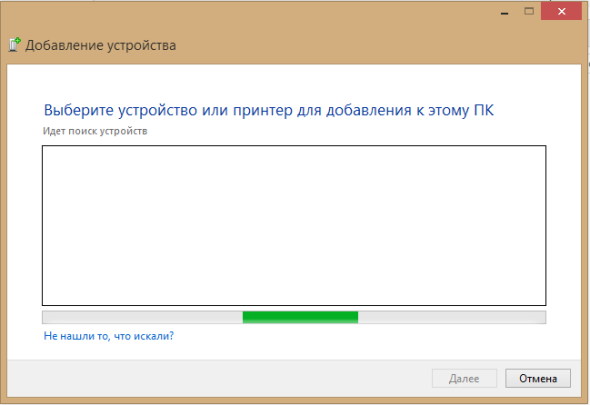- Как передать файлы через Bluetooth с телефона на телефон
- Включите модуль Bluetooth на обоих телефонах
- Отправьте файл по Bluetooth с помощью кнопки «Поделиться»
- Возможные проблемы при передаче файлов по Bluetooth
- Как связать устройства по bluetooth на Android?
- Как связать между собой устройства по bluetooth на android
- Как связать между собой телефоны на android по bluetooth
- Как связать между собой телефон на android и компьютер
- Как связать между собой телефон на android и гарнитуру
- Bluetooth data transfer between two Android devices
Как передать файлы через Bluetooth с телефона на телефон
Bluetooth – это технология для передачи данных на небольшое расстояние по беспроводному каналу. Ее можно использовать для того чтобы соединять такие устройства как настольные компьютеры, мобильные телефоны, фотоаппраты, принтеры, клавиатуры, наушники и т.д. Также Bluetooth можно использовать для передачи файлов с одного устройства на другое. В данном случае мы расскажем о том, как передать файлы с телефона на телефон.
Включите модуль Bluetooth на обоих телефонах
Если вам нужно передать файлы через Bluetooth с телефона на телефон, то вам нужно нажать с включения Bluetooth модуля на обоих телефонах.
На Android телефоне модуль Bluetooth проще всего включать с помощью верхней шторки. Для этого проведите пальцем от верхнего края экрана вниз и в открывшемся окне найдите иконку Bluetooth. Если иконка серого цвета и перечеркнута линией, то это означает, что Bluetooth выключен, чтобы включить его просто нажмите на него один раз. Если же иконка Bluetooth выделена цветом и не перечеркнута, то это означает, что Bluetooth уже включен и этот шаг можно пропустить.
Также вы можете включить модуль Bluetooth через настройки Android. Для этого откройте приложение «Настройки», найдите там опцию «Bluetooth» и активируйте ее. В последних версиях Android нужная вам опция будет находиться в разделе «Подключенные устройства».
Не забудьте, что модуль Bluetooth должен быть включен на обоих телефонах, только после этого можно передавать файлы с телефона на телефон.
Отправьте файл по Bluetooth с помощью кнопки «Поделиться»
Для того чтобы начать передачу файлов с телефона на телефон через Bluetooth вам понадобится какое-то приложение для работы с файлами. Это может быть файловый менеджер или программа для просмотра фотографий. Фактически подойдет любое приложение, которое может работать с вашим типом файлов и в котором есть кнопка «Поделиться».
Запустите ваше приложение на телефоне, с которого вы хотите передать файлы, найдите в нем нужные файлы, выделите нужные файлы (установите отметки) и нажмите на кнопку «Поделиться».
В результате появится список приложений, которые можно использовать для передачи файлов. В данном списке нужно найти Bluetooth и нажать на него.
После этого телефон начнет поиск Блютуз устройств по близости, а на экране появится список найденных устройств. Нужно дождаться пока в списке появится телефон, на который нужно передать файлы, и когда он появится нужно просто на него нажать.
Если вы передаете файлы по Bluetooth впервые, то на экранах обоих телефонов появится предложение выполнить сопряжение устройств. Инструкции о том, что нужно делать появятся на экране. Но, обычно для сопряжения устройств достаточно нажать на кнопку «Подтвердить» на обоих устройствах. После всех подтверждений начнется передача файлов с одного телефона на другой.
Возможные проблемы при передаче файлов по Bluetooth
При передаче файлов по Bluetooth с телефона на телефон могут возникнуть сложности. В этом случае рекомендуем выполнить следующие действия:
- Проверьте включен ли Bluetooth на обоих устройствах.
- Выполните сопряжение устройств до передачи файлов. Это можно сделать в настройках Android в разделе «Подключенные устройства – Bluetooth».
- Дайте разрешение на обнаружение устройства. На некоторых телефонах нужно не только включить Bluetooth, но и дать разрешение на обнаружение данного устройства другими Bluetooth устройствами. Для этого нужно зайти в настройки Android, найти там раздел «Bluetooth» и установить отметку «Разрешить обнаружение».
Как связать устройства по bluetooth на Android?
Зачастую бывает, что необходимо передать какие-то файлы на другой телефон или компьютер. Самым быстрым и оптимальным способом является передача этих данных по bluetooth. Как можно это сделать, как связать между собой устройства по bluetooth на android?
Как связать между собой устройства по bluetooth на android
Это делается достаточно просто. Бывают различные комбинации соединения двух устройств, основные из которых рассмотрим тут.
Как связать между собой телефоны на android по bluetooth
На обоих устройствах заходим в «Настройки» ➨ «Bluetooth». Видим, что в верхней части экрана написано имя вашего телефона, а чуть ниже — список уже сопряжённых устройств. Если вы хоть раз связывались с другим устройством, Android его запоминает и нет нужды каждый раз повторять действия из этого пункта. Итак, на первом устройстве нажимаем кнопку «Поиск устройств», а на втором тапаем в название своего устройства. Таким образом мы включаем видимость по bluetooth на 2 минуты. По умолчанию, видимость для новых устройств отключена для экономии электроэнергии, поэтому надо включать. Первое телефон найдёт второе телефон и установит сопряжение между ними.
Как связать между собой телефон на android и компьютер
Для этого включаем видимость на телефоне (описано в предыдущем пункте). Далее выполняем действия в зависимости от того, какая ОС у вас стоит.
- Если стоит ОС Windows 8 и старше. На компьютере в значках уведомления находим bluetooth, дважды кликаем мышкой на него. Если у вас стоит ОС Windows 8 и старше, откроется окно и автоматически компьютер будет искать новые устройства.
- Если стоит ОС младше, чем Windows. На компьютере в значках уведомления находим bluetooth, нажимаем ПКМ на него и выбираем пункт «Добавление устройств Bluetooth». Откроется окно, в котором будет происходить поиск новых устройств.
Таким образом мы свяжем между собой телефон и компьютер.
Как связать между собой телефон на android и гарнитуру
Для этого гарнитуру переводим в режим видимости (для каждый гарнитуры по-разному, но обычно это делается, если зажать кнопку питания), а на телефоне выполняет поиск устройств (описано в первом пункте). Таким образом связывается телефон и гарнитура.
Если у вас не получается связать между собой устройства по bluetooth на android, пишите в комментарии, с радостью поможем вам.
Bluetooth data transfer between two Android devices
I have been following this Android guide for Bluetooth communication To explain exactly what I want to do, when the two devices are paired, two different activities open up on each device (server and client) where on the server activity I have different buttons, and on the client activity there is just a textview. I want to be able to press a button on the server device and display it on the client. I have managed to establish a connection between the two devices, but now I want to send data which I have not been able to do. They give this code for data transfer:
private class ConnectedThread extends Thread < private final BluetoothSocket mmSocket; private final InputStream mmInStream; private final OutputStream mmOutStream; public ConnectedThread(BluetoothSocket socket) < mmSocket = socket; InputStream tmpIn = null; OutputStream tmpOut = null; // Get the input and output streams, using temp objects because // member streams are final try < tmpIn = socket.getInputStream(); tmpOut = socket.getOutputStream(); >catch (IOException e) < >mmInStream = tmpIn; mmOutStream = tmpOut; > public void run() < byte[] buffer = new byte[1024]; // buffer store for the stream int bytes; // bytes returned from read() // Keep listening to the InputStream until an exception occurs while (true) < try < // Read from the InputStream bytes = mmInStream.read(buffer); // Send the obtained bytes to the UI activity mHandler.obtainMessage(MESSAGE_READ, bytes, -1, buffer) .sendToTarget(); >catch (IOException e) < break; >> > /* Call this from the main activity to send data to the remote device */ public void write(byte[] bytes) < try < mmOutStream.write(bytes); >catch (IOException e) < >> /* Call this from the main activity to shutdown the connection */ public void cancel() < try < mmSocket.close(); >catch (IOException e) < >> > // Send the obtained bytes to the UI activity mHandler.obtainMessage(MESSAGE_READ, bytes, -1, buffer).sendToTarget(); And is not explained in the guide. I don’t know what the mHandler is or does. Apart from the error, I don’t even really understand where to put this code. Should it be in the second activities (server and client) that I open or in the main? If in the Server activity, should it be in the onClick method for all the buttons with a different byte code to send for each button? And in this code, how do we distinguish who is sending and who is receiving?